どうも、フォネットです!
iPhoneの標準で搭載されている「iPhoneを探す」というアプリ。
この「iPhoneを探す」アプリは、なくしてしまったiPhoneやiPadなどを探したり、共有を使って相手の現在地を知らせることが出来るアプリです。
しかし、この「iPhoneを探す」をオフにしたい場面が存在します。
例えば・・・
- 使ってたiPhoneを譲りたいからiPhoneを初期化したい
- iPhoneを修理に出すからiPhoneを初期化したい
- 新しいiPhoneに買い換えるから下取りに出したい
こういった場合に「iPhoneを探す」をオフにする必要があります。
また、初期化が終わった際には「iPhoneを探す」をオンにしたいところです。
今回はこの「iPhoneを探す」をオフ(オン)にする方法について、説明していきます!
iPhoneを探すをオフにする方法
それでは早速「iPhoneを探す」をオフにしていきましょう!
「iPhoneを探す」をオフにするには・・・
iPhoneのホーム画面に有る「設定」をタップ。
すると画面の一番上にある「AppleID」が書かれている部分をタップします。

「探す」をタップした後「iPhoneを探す」をタップします。


ここにある「iPhoneを探す」のスイッチをオフにします。
すると、パスワード入力画面が出てきますが、ここにAppleIDのパスワードを入力します(iCloudのパスワード)。
入力し終えたら「オフにする」をタップしてください。


これで「iPhoneを探す」の設定をオフにすることが出来ました!
ちなみに、これでパスワードが無事に入力できた場合、AppleIDのメールアドレスに「iPhoneを探すの設定が無効になった」とメールが届きます。
- 「設定」をタップ
- 「AppleID」の部分をタップ
- 「探す」をタップ
- 「iPhoneを探す」をタップ
- 「iPhoneを探す」のスイッチをオフにする
- AppleIDのパスワードを入力する
- 「オフにする」をタップ
iPhoneを探すを設定する方法(オンにする)
無事に「iPhoneの初期化」や修理が終わった際には、再び「iPhoneを探す」をオンに戻す必要があります。
この状態でiPhoneをどこかに無くしてしまったら、見つからなくなってしまいますからね😅
「iPhoneを探す」を設定する方法は、オフにする方法とほぼ同じです。
まず「設定」をタップして「AppleID」の部分をタップします。

「探す」をタップした後「iPhoneを探す」をタップします。


「iPhoneを探す」のスイッチをオンにします。

これで「iPhoneを探す」を設定することが出来ました!
ちなみに「iPhoneを探す」をオンにする場合は、パスワードの設定は必要ありませんでした。
- 「設定」をタップ
- 「ユーザー名」の部分をタップ
- 「探す」をタップ
- 「iPhoneを探す」をタップ
- 「iPhoneを探す」のスイッチをオンにする
まとめ
今回は「iPhoneを探す」をオフにする方法と設定する方法について、説明しました。
iPhoneを初期化する際の参考になれば幸いです😊
それでは!


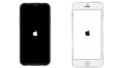

コメント